Not
Bu sayfaya erişim yetkilendirme gerektiriyor. Oturum açmayı veya dizinleri değiştirmeyi deneyebilirsiniz.
Bu sayfaya erişim yetkilendirme gerektiriyor. Dizinleri değiştirmeyi deneyebilirsiniz.
Azure DevOps Services | Azure DevOps Server 2022 - Azure DevOps Server 2019
Panolar, projelerinizi yönetmek, iş öğelerini izlemek ve ekibinizle etkili bir şekilde işbirliği yapmak için sezgisel ve görsel bir yol sağlar. Bir projeniz varsa, zaten bir panonuz vardır. Haydi başlayalım!
Not
Bir projeye yalnızca başka bir ekip ekleyerek panolar oluşturabilir veya ekleyebilirsiniz. Panolar yalnızca bir proje veya ekip oluşturulduğunda oluşturulur. Daha fazla bilgi için Ekipler ve Çevik araçlar hakkında bkz.
Önkoşullar
Bir proje oluşturduğunuzda veya ekip eklediğinizde panolar otomatik olarak oluşturulur. Her ekibin, Ekipler ve Çevik araçlar hakkında bölümünde açıklandığı gibi kendi ürün ve portföy panolarına erişimi vardır.
| Kategori | Gereksinimler |
|---|---|
| Erişim Düzeyleri |
-
Proje üyesi. - İş öğeleri eklemek ve tüm pano özelliklerini kullanmak için: En az Temel erişim. - Paydaş erişimine sahip olan kullanıcılar: - Genel proje: Temel erişimi olan kullanıcılara benzer şekilde pano özelliklerine tam erişim. - Özel proje: Sürükle ve bırak yoluyla iş öğeleri ekleyebilir ve durumu güncelleştirebilir, ancak kartlarda görüntülenen alanları güncelleştiremez ve görev ekleyebilir ve görev durumunu değiştirebilir. |
| İzinler | İş öğelerini görüntülemek veya düzenlemek için: Bu düğümde iş öğelerini görüntüle ve Bu düğümde iş öğelerini düzenle izinleri İzin verolarak ayarlanmıştır. Varsayılan olarak Katkıda Bulunanlar grubu bu izinlere sahiptir. Daha fazla bilgi için İş izleme için izinleri ve erişimi ayarlama bölümüne bakın. |
| Kategori | Gereksinimler |
|---|---|
| Erişim Düzeyleri |
-
Proje üyesi. - İş öğeleri eklemek ve tüm pano özelliklerini kullanmak için: En az Temel erişim. - Özel proje için Paydaş erişimi olan kullanıcılar sürükle ve bırak yoluyla iş öğeleri ekleyebilir ve durumu güncelleştirebilir ancak kartlarda görüntülenen alanları güncelleştiremez. Görevler ekleyebilir ve görev durumunu değiştirebilirler. |
| İzinler | İş öğelerini görüntülemek veya düzenlemek için: Bu düğümde iş öğelerini görüntüle ve Bu düğümde iş öğelerini düzenle izinleri İzin verolarak ayarlanmıştır. Varsayılan olarak Katkıda Bulunanlar grubu bu izinlere sahiptir. Daha fazla bilgi için İş takibi için izinleri ve erişimi görüntüleme başlığına bkz. |
| Kategori | Gereksinimler |
|---|---|
| Erişim Düzeyleri |
-
Proje üyesi. - İş öğeleri eklemek ve tüm pano özelliklerini kullanmak için: En az Temel erişim. - Paydaş erişimi olan kullanıcılar şu pano özelliklerini kullanamaz: İş öğeleri ekleme, durumu güncelleştirmek için iş öğelerini sürükleyip bırakma veya kartlarda görüntülenen alanları güncelleştirme. Görevler ekleyebilir ve görev durumunu değiştirebilirler. |
| İzinler | İş öğelerini görüntülemek veya düzenlemek için: Bu düğümde iş öğelerini görüntüle ve Bu düğümde iş öğelerini düzenle izinleri İzin verolarak ayarlanmıştır. Varsayılan olarak Katkıda Bulunanlar grubu bu izinlere sahiptir. Daha fazla bilgi için İş takibi için izinleri ve erişimi ayarlama bölümüne bakın. |
Not
-
Hem panolar hem de Görev Panoları ile iş akışını görselleştirin ve iyileştirin.
- Panolar: Sprint'lerden bağımsız olarak izleme gereksinimleri için idealdir ve ilerleme izleme için bir kümülatif akış grafiğiyle donatılmıştır.
- Görev Panoları: Belirli sprint'lere bağlı olarak, sprint içinde görev izlemeyi kolaylaştırır.
- İlerleme izleme: Ayrıntılı kapasite grafikleri ve sprint burndown grafikleri ile elde edilir.
- Görev Panosu kullanımı ve en iyi yöntemler hakkında bilgi için bkz . Görev Tahtanızı güncelleştirme ve izleme.
Panonuzu web portalından açma
Projenizde (
https://dev.azure.com/{Your_Organization}/{Your_Project}) oturum açın.Boards>Boards'ı seçin ve ekip seçici menüsünden doğru ekibi seçtiğinizden emin olun.
Pano açmayı gösteren ekran görüntüsü.
Başka bir ekibin tahtasını seçmek için seçiciyi açın. Ardından farklı bir ekip seçin veya
 Tüm ekip panolarına gözat seçeneğini belirleyin. Alternatif olarak, projenin ekip birikimleri listesini filtrelemek için arama kutusuna bir anahtar sözcük girebilirsiniz.
Tüm ekip panolarına gözat seçeneğini belirleyin. Alternatif olarak, projenin ekip birikimleri listesini filtrelemek için arama kutusuna bir anahtar sözcük girebilirsiniz.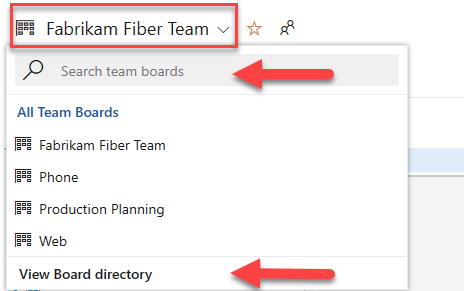
İpucu
Bir ekip panosunu sık kullanılanlar arasına eklemek için
 yıldız simgesini seçin. Sık kullanılan yapıtlar (
yıldız simgesini seçin. Sık kullanılan yapıtlar ( sık kullanılan simgesi), ekip seçici listesinin en üstünde görünür.
sık kullanılan simgesi), ekip seçici listesinin en üstünde görünür.Kapsam düzeyi olarak Scrum için Kapsam öğeleri, Çevik için Hikayeler veya CMMI gereksinimleri'ni seçtiğinizden emin olun.

Ürün iş listesine geçmek için hikayeler iş listesini seçin. Görev Panosuna geçmek için Görev Panonuzu güncelleştirme ve izleme sayfasına bakın.
Doğru projeyi seçtiğinizden emin olun ve Panolar'ı seçin>Boards. Ardından ekip seçici menüsünden doğru ekibi seçin.
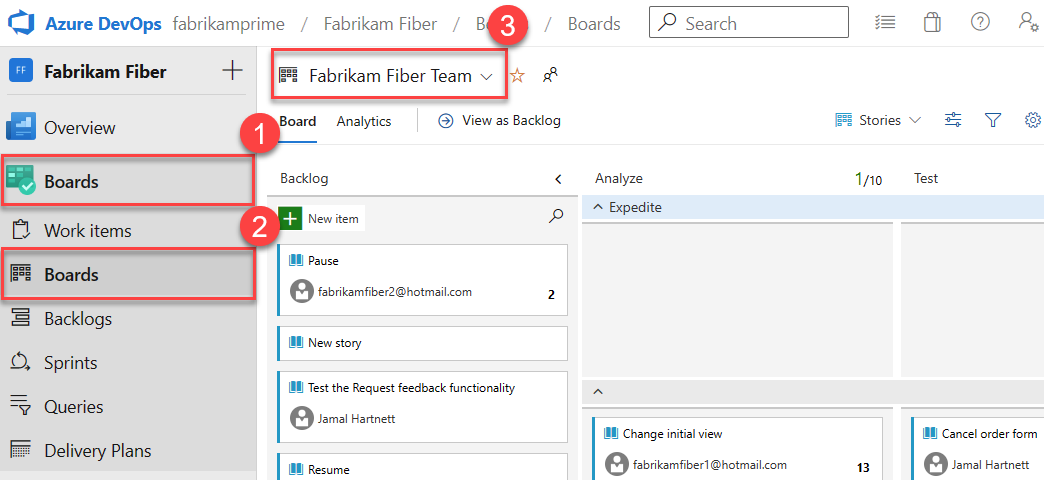
Başka bir ekibin tahtasını seçmek için seçiciyi açın. Ardından farklı bir ekip seçin veya
 Tüm ekip panolarına gözat seçeneğini belirleyin. Alternatif olarak, projenin ekip iş birikimleri listesini filtrelemek için arama kutusuna bir anahtar sözcük girebilirsiniz.
Tüm ekip panolarına gözat seçeneğini belirleyin. Alternatif olarak, projenin ekip iş birikimleri listesini filtrelemek için arama kutusuna bir anahtar sözcük girebilirsiniz.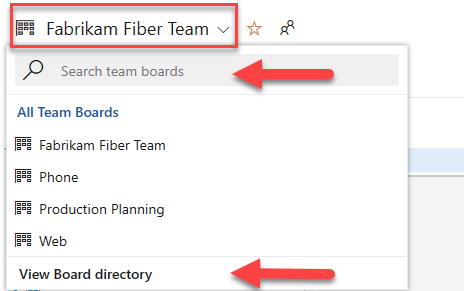
İpucu
Bir ekip panosunu favori yapmak için
 yıldız simgesini seçin. Sık kullanılan yapıtlar (
yıldız simgesini seçin. Sık kullanılan yapıtlar ( sık kullanılan simgesi), ekip seçici listesinin en üstünde görünür.
sık kullanılan simgesi), ekip seçici listesinin en üstünde görünür.Scrum için Backlog öğeleri, Çevik için Hikayeler veya CMMI için Gereksinimler'i kapsam düzeyi olarak seçtiğinizden emin olun.

Ürün geri log'una geçmek için Hikayeler geri log'unu seçin. Görev Panosuna geçmek için Görev Panonuzu güncelleştirme ve izleme kısmına bakın.
Ekibinizin çalışma şeklinin akışını eşleme
Panonuzu ilk kez açtığınızda, her iş akışı durumu için bir sütun vardır. Gerçek sütunlarınız, projenizi oluşturmak için kullanılan işleme göre değişir.
Ekibinizin iş akışı aşamalarını belirleyin ve bu aşamalar büyük olasılıkla varsayılan durumlara eşlenemez. Ekibinizin işlevsel bir panosu olması için panoyu iş akışı aşamalarınızla eşleşecek şekilde yapılandırın.
Örneğin, kullanıcı hikayeleri için Yeni, Etkin, Çözüldü ve Kapalı durumları, fikirden tamamlamaya kadar ilerleme durumunu izler.
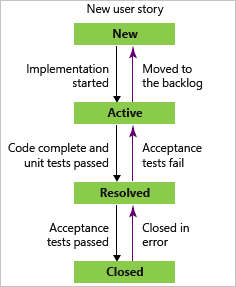
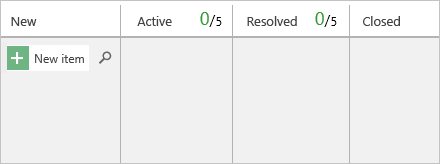
İş akışı aşamalarınızla eşleşmesi için sütunlarınızı yönetin. Ekibiniz için gerçekleşen önemli devirleri temsil ederken sütun sayısını olabildiğince az tutun.
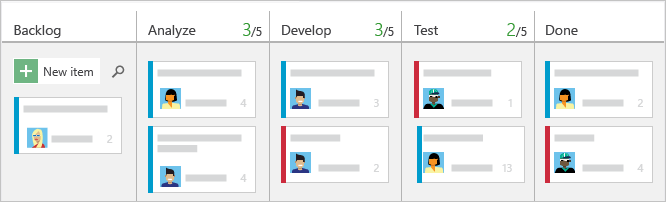
WIP sınırlarını ayarlama
her iş akışı aşaması için devam eden çalışma (WIP) sınırlarını ayarlayın; böylece iş öğeleri sınırı aştığında sütun sayısı kırmızı olarak görüntülenir. Teams, sütundaki öğe sayısını azaltmaya yönelik etkinliklere hemen odaklanmak için bu rengi sinyal olarak kullanabilir. Daha fazla bilgi için bkz . WIP sınırlarını ayarlama.
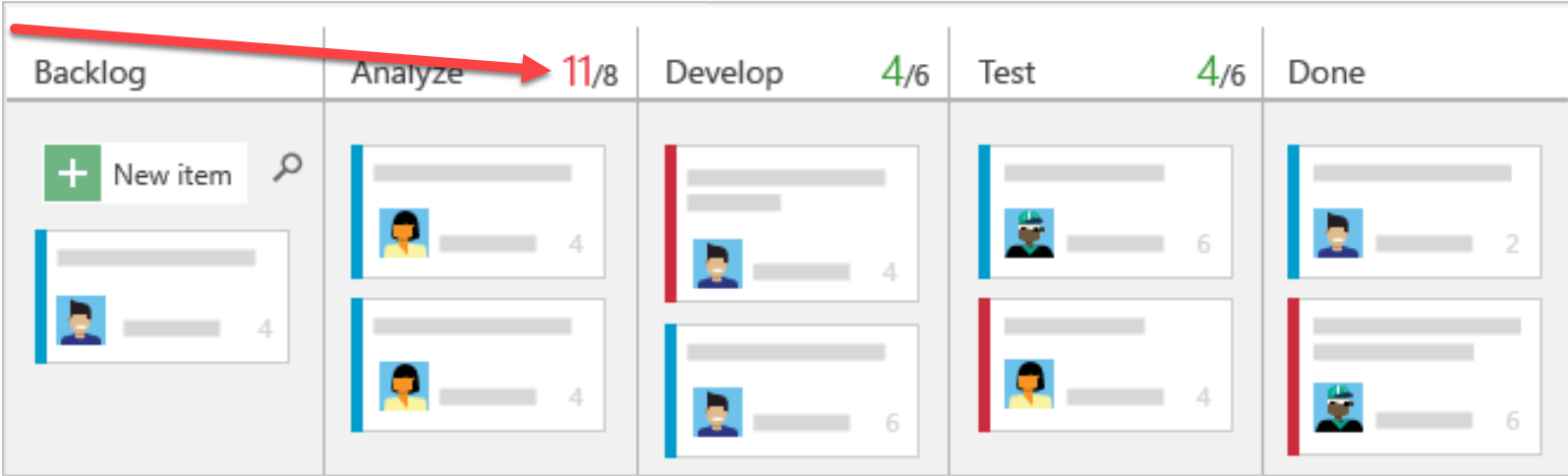
Devam eden çalışmayı izleme
Her kartın sağ alt kısmında görüntülenen her öğe için tahmini çalışma boyutuna bakın. İlk sütunda iş listenize öğe ekleyin. Öncelikler değiştiğinde, öğeleri bir sütun içinde yukarı ve aşağı taşıyın. Çalışma bir aşamada tamamlandıktan sonra bir öğeyi aşağı akış aşamasına taşıyarak durumunu güncelleştirin.
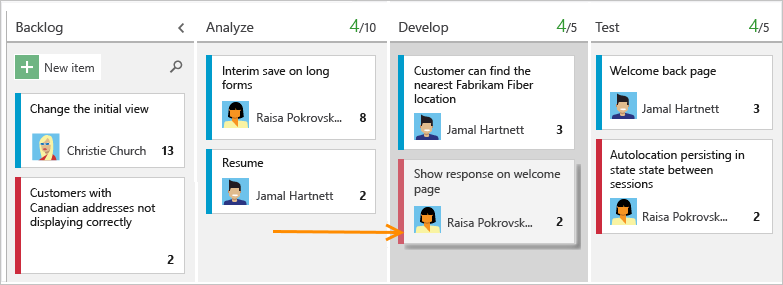
Ekibinizin eşitlenmiş durumda kalmasına yardımcı olmak için çalışma ilerledikçe panonuzu güncelleştirin. Ayrıca ekibinizin müşterilere sunduğu değer akışını görebilir ve paylaşabilirsiniz.
Önemli
Birden çok ekibin panosunda görünen iş öğeleri, her ekip pano sütunlarını ve kulvarlarını özelleştirebildiğinden beklentilerinizi karşılamayan sonuçlar verebilir. Pano Sütunu, Pano Sütunu Bitti ve Pano Şeridi alanlarına atanan değerler, başka bir ekip iş öğesini farklı bir panodan güncelleştirdiğinde beklediğiniz değerlerden farklı olabilir. Daha fazla bilgi için bkz . Azure Boards'ta iş öğelerini ekleme, gözden geçirme ve güncelleştirme.
İş öğeleri ekleme
İş öğesi eklemek için artı işaretini seçin, bir başlık girin ve enter tuşuna basın![]() .
.
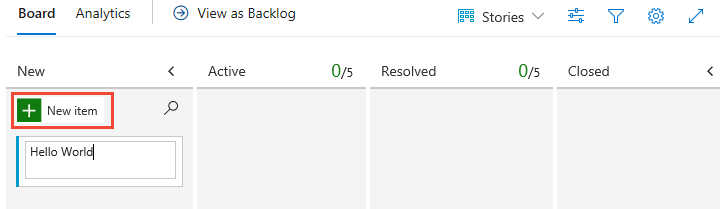
Sistem, iş öğesini girdiğiniz başlıkla otomatik olarak kaydeder. Bu yöntemi kullanarak istediğiniz kadar iş öğesi ekleyebilirsiniz.
Herhangi bir iş öğesine ayrıntı eklemek için başlığı seçin. Alternatif olarak, görüntülenen herhangi bir alanı doğrudan değiştirebilirsiniz. Örneğin, Atayan'ı seçerek bir iş öğesini yeniden atayabilirsiniz. Har alanın açıklaması için Backlog'unuzu oluşturun, Ayrıntılar ve tahminler ekleyin kısmına başvurun. Ayrıca, görevleri veya alt öğeleri kartlarınıza denetim listesi olarak da ekleyebilirsiniz.
Not
İşi yalnızca tek bir kullanıcıya atayabilirsiniz. Birden fazla kullanıcıya iş atamanız gerekiyorsa, her kullanıcı için bir iş öğesi ekleyin ve yapılacak işi başlık ve açıklamaya göre ayırt edin. Atanan alanı yalnızca bir projeye veya takıma eklenmiş kullanıcı hesaplarını kabul eder.
İş öğesi durumunu güncelleştirme
Çalışma bir aşamada tamamlandıktan sonra aşağı akış aşamasına sürükleyerek öğenin durumunu güncelleştirin.
Not
Tamamlanan veya kapatılan iş öğeleri, Değiştirme Tarihi değeri 183 günden (yaklaşık yarım yıl) sonra kapsamlarda ve panolarda görüntülenmez. Yine de sorgu kullanarak bu öğeleri listeleyebilirsiniz. Bunların iş listesi veya panoda gösterilmesini istiyorsanız, süreyi sıfırlayan küçük bir değişiklik yapabilirsiniz.
Not
Tamamlanan veya kapatılan iş öğeleri, Değiştirme Tarihi değeri bir yıldan eski olduğunda geribildirim listelerinde ve panolarda görüntülenmez. Yine de sorgu kullanarak bu öğeleri listeleyebilirsiniz. Bunların bir iş listesi veya panoda gösterilmesini istiyorsanız, saati sıfırlayacak küçük bir değişiklik yapabilirsiniz.
Not
Paydaş erişimi atanan kullanıcılar, durumu güncelleştirmek için sürükle ve bırak özelliğini kullanamaz.
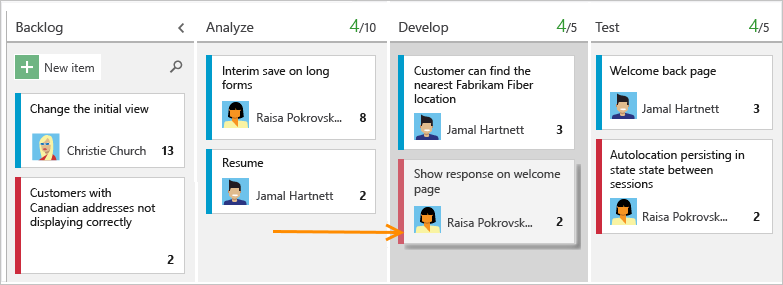
Kart alanlarını güncelleştirme
Bir alanı hızla güncelleştirebilir veya sahipliği doğrudan panodan yeniden atayabilirsiniz. Güncelleştirmek istediğiniz alan gösterilmiyorsa kartı özelleştirerek görüntülenmesini sağlayın. Değişiklik istekleri, olaylar, sorunlar veya diğer özel iş öğesi türleri gibi hata ve kullanıcı hikayelerinin yanı sıra diğer iş öğesi türlerini de gösterebilirsiniz. Daha fazla bilgi için Kartları özelleştirme ve Azure Boards'ı yapılandırma ve özelleştirme hakkında sayfalarına bakın.
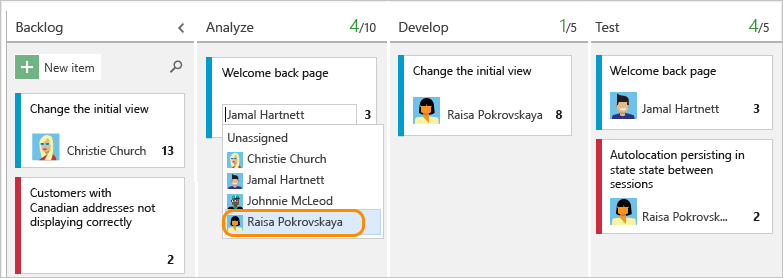
Panonuzu anahtar sözcükler, alan değerleri veya etiketlerle filtreleme
Bir çalışma alt kümesine odaklanmak için filtreleri etkileşimli olarak uygulayabilirsiniz. Örneğin, belirli bir sprint için ekip üyesine atanan işe odaklanmak için panoyu filtreleyebilirsiniz. Filtrelemeyi başlatmak için Filtre'yi![]() seçin. Daha fazla bilgi için Kapsamlarınızı, panolarınızı ve planlarınızı filtreleme bölümüne bakın.
seçin. Daha fazla bilgi için Kapsamlarınızı, panolarınızı ve planlarınızı filtreleme bölümüne bakın.
Aşağıdaki örnek görüntüde Jamal ve Raisa'ya atanan tüm öğeleri filtreledik.
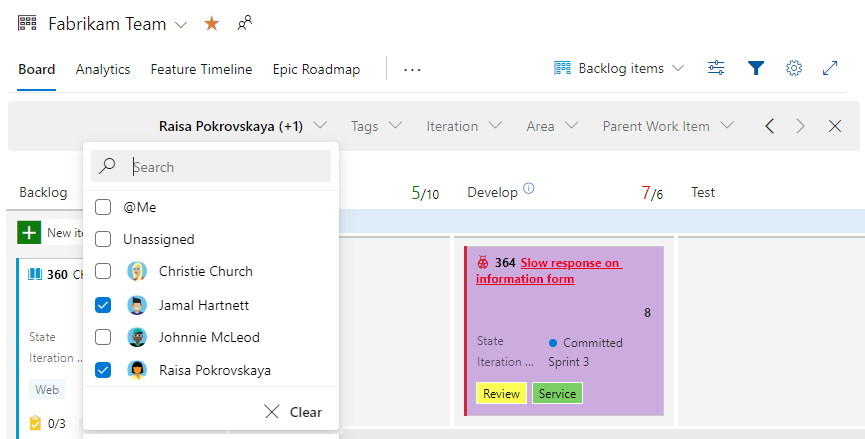
Diğer kişileri panonuzda çalışmaya davet etme
Bir projenin tüm üyeleri panonuzu görüntüleyebilir ve katkıda bulunabilir. Kullanıcıları katkıda bulunmaya davet etmek için panonuzun URL'sini kopyalayın ve bu kullanıcılara gönderin.
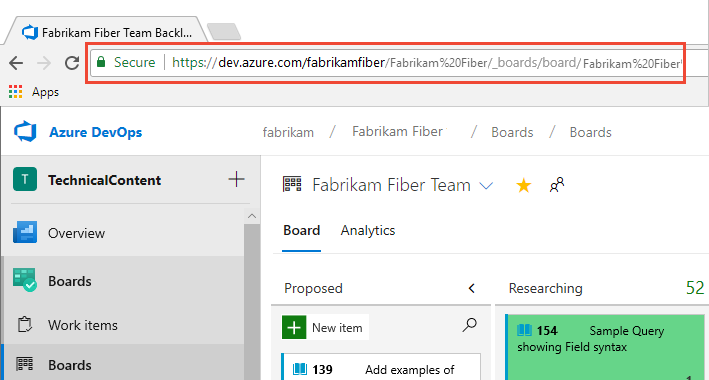
Projenize kullanıcı eklemek için bkz . Projeye kullanıcı ekleme.
İzleme metrikleri
Çoğu Çevik uygulamada olduğu gibi, işlemlerinizde ince ayar yapmak için önemli ölçümleri izlemeniz tavsiye edilir. Ekibiniz birkaç hafta boyunca panoyu kullandıktan sonra Kümülatif Akış Diyagramınızı (CFD) gözden geçirin.
Analiz sekmesini seçin ve ardından aşağıdaki görüntüde gösterildiği gibi CFD için raporun tamamını görüntüle'yi seçin.
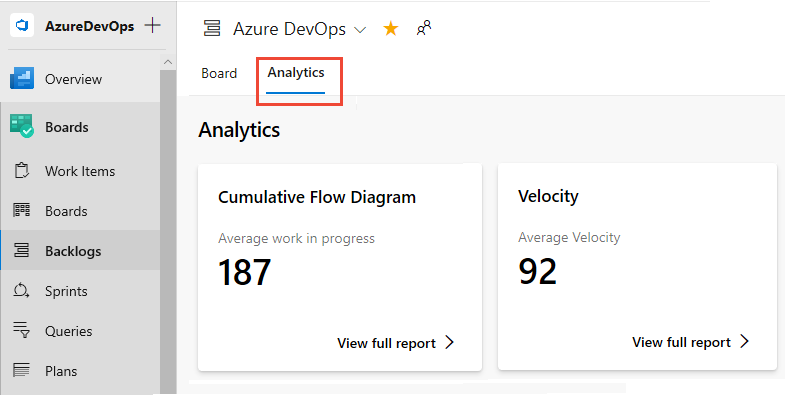
Zaman çerçevesini, kulvarları ve iş akışı durumlarını veya pano sütunlarını seçmek için etkileşimli denetimleri kullanın.
Belirli bir zaman noktasının üzerine gelin ve o anda kaç iş öğesinin belirli bir durumda olduğunu görün.
Aşağıdaki örnek görüntüde 3 Temmuz'da 101 öğenin Araştırma durumunda olduğu gösterilmektedir.
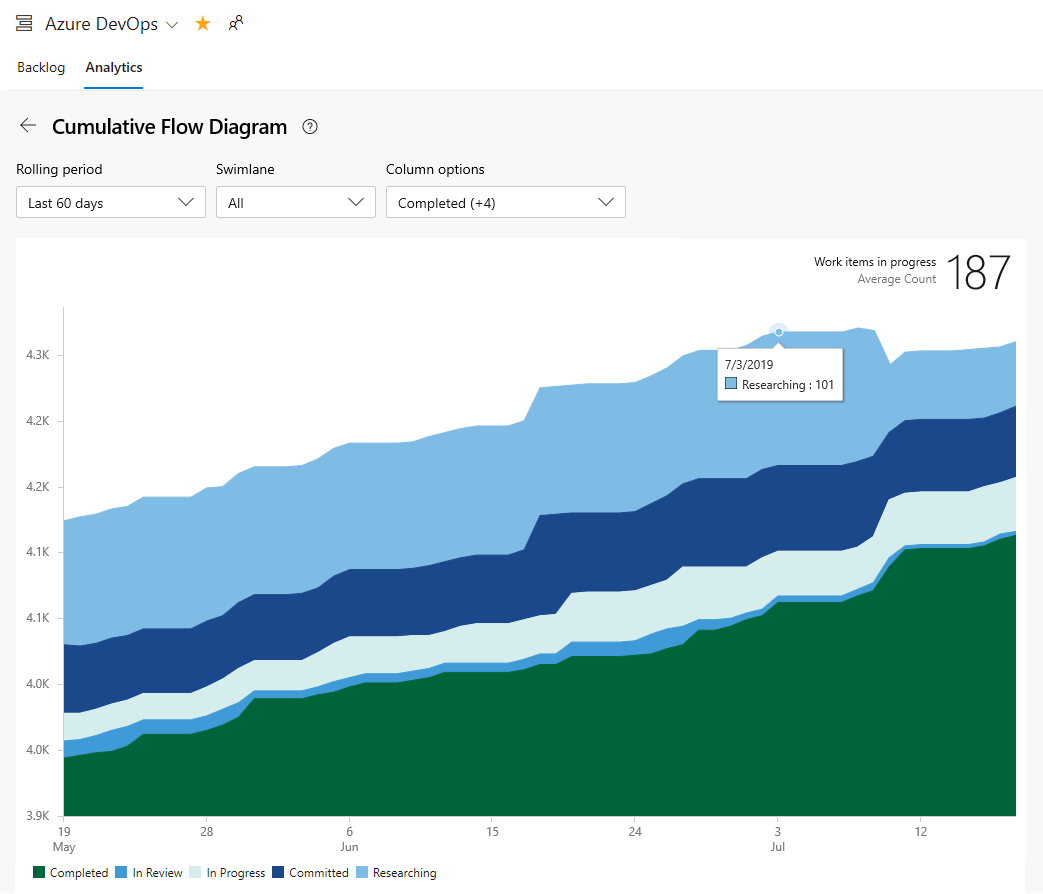
İpucu
Yaptığınız seçimler yalnızca sizin için ayarlanır ve siz değiştirene kadar oturumlarda kalıcı olur.
Bu ölçümleri izleyerek süreçlerinizi iyileştirme ve sağlama süresini en aza indirme hakkında içgörü elde edebilirsiniz. Daha fazla bilgi için bkz . Kümülatif akış grafiği yapılandırma.
Gösterge tablonuza Analiz pencere öğeleri de ekleyebilirsiniz. Analiz Hizmeti önizleme aşamasındadır ve çeşitli pencere öğelerine erişim sağlar. Daha fazla bilgi için aşağıdaki makaleleri inceleyin:
- Analiz Hizmeti'ni temel alan pencere öğeleri
- Kontrol paneline pencere öğesi ekleme
- Analiz Hizmeti nedir?
Bir sorgu tarafından tanımlanan iş öğeleri panosunı görüntüleyebilir miyim?
Sorgu Tabanlı Panolar Market uzantısı, iş öğelerinin düz liste sorgusunu pano olarak görüntülemeyi destekler. Sorgu, farklı projelerde tanımlanan farklı iş öğesi türlerini ve iş öğelerini içerebilir.